こんにちは~。「デザインもできるシステムエンジニア」のあつもり(@atumori17)です。このブログではAIスピーカーの使い方やエクセルVBAの情報などを発信しています。
今回はエクセルのホームタブの編集セクションの使い方を説明します。
ホームタブの編集セクションの各機能
ホームタブにある編集セクションには次のような機能があります。

| ①合計 | 選択したセルの合計を算出します |
| ②フィル | 隣のセルにデータをコピーしたり、連続した数字のデータを入力したりします |
| ③クリア | セルのデータを削除します |
| ④並び替えとフィルター | データの並び替えやフィルターを設定します |
| ⑤検索と選択 | 検索や置換を行います |
このように大きく分けて5つの機能があります。
合計の使い方
まずは合計の使い方です。合計は選択したセルに入っている数値の合計を出します。
合計を出したいセルをドラッグして選択状態にします。「ホーム」タブの「編集」から「合計」をクリックします。
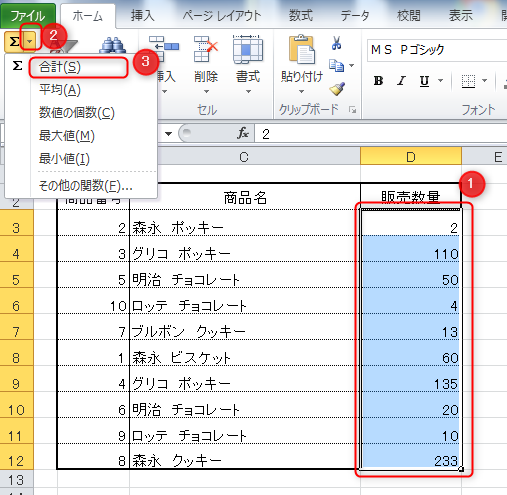
選択したセルの数値の合計が表示されました。
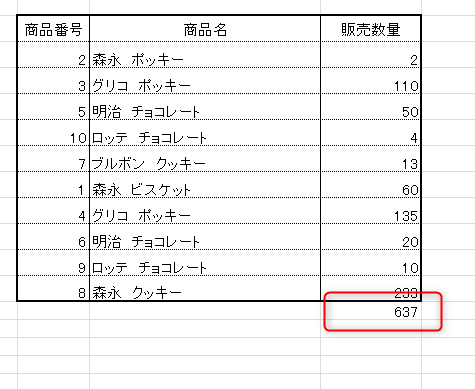
フィルの使い方
次にフィルの使い方です。フィルは同じデータを複数のセルにコピーしたり、連続した数値データを入力したりできます。
まずは同じデータを複数のセルにコピーしてみます。
セルをドラッグして選択状態にします。「ホーム」タブの「編集」から「フィル」をクリックします。「下方向へコピー」をクリックします。
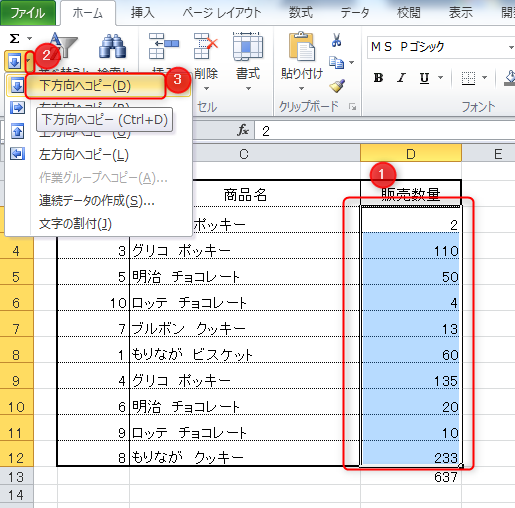
先頭のセルに入っていたデータがその下のセルにコピーされました。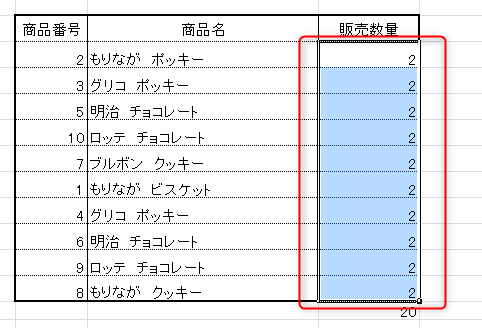
「右方向へコピー」や「上方向にコピー」もコピーされる方向が違うだけで、使い方は同じです。
続いて連続した数値データを入力してみます。連続した数値を入れたいセルをドラッグして選択状態にします。
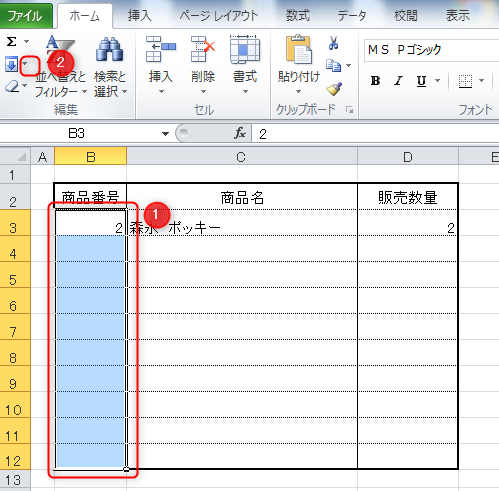
「連続データ」が表示されたら
- 範囲を列
- 増分値を1
にして「OK」をクリックします。
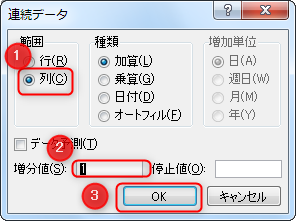
連続した数値が入力されました。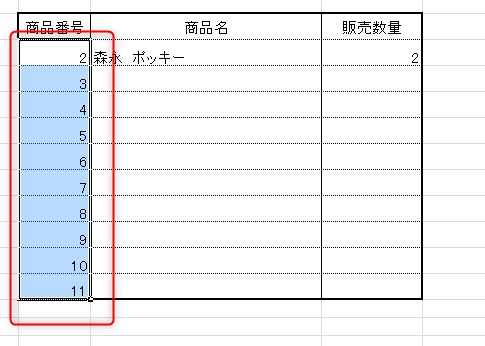
クリアの使い方
次にクリアの使い方です。クリアはセルのデータを削除する機能ですが、書式だけ削除したり、数式だけ削除したり、削除する項目を指定することができます。
削除したセルをドラッグして選択状態にします。「ホーム」タブの「編集」から「クリア」をクリックします。「すべてクリア」をクリックします。
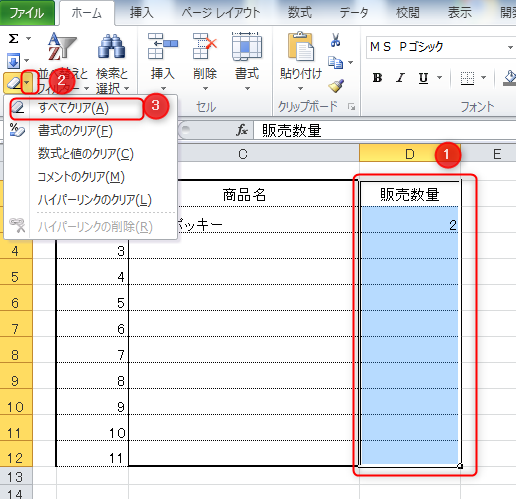
セル内のデータ、書式などすべてが削除されました。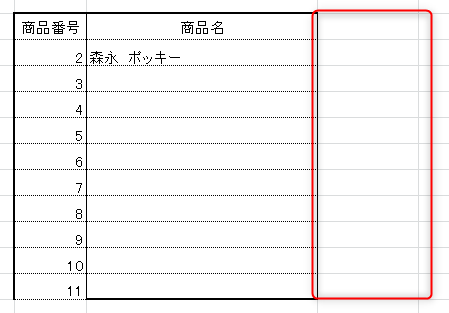
並び替えとフィルターの使い方
次に並び替えとフィルターの使い方です。
表の中にあるセルをクリックします。「ホーム」タブの「編集」から「並び替えとフィルター」をクリックします。「昇順」をクリックします。
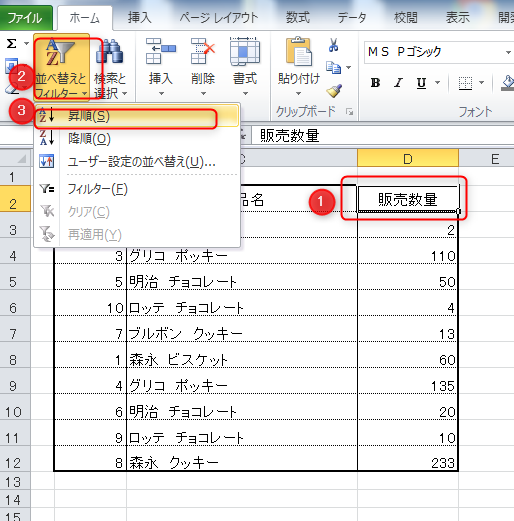
小さい数値から大きい数値に並び変わりました。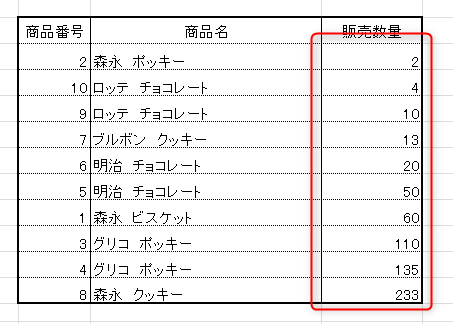
続いてフィルターの設定をしてみます。さきほどと同じように、表の中にあるセルをクリックします。「ホーム」タブの「編集」から「並び替えとフィルター」をクリックします。
「フィルター」をクリックします。
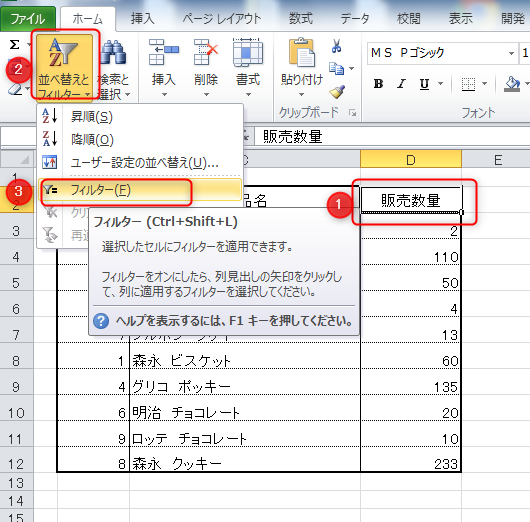
フイルターが設定されたので使ってみましょう。表の見出しの右にある三角アイコンをクリックします。すべて選択のチェックをはずして、グリコポッキーにチェックを入れて「OK」ボタンをクリックします。
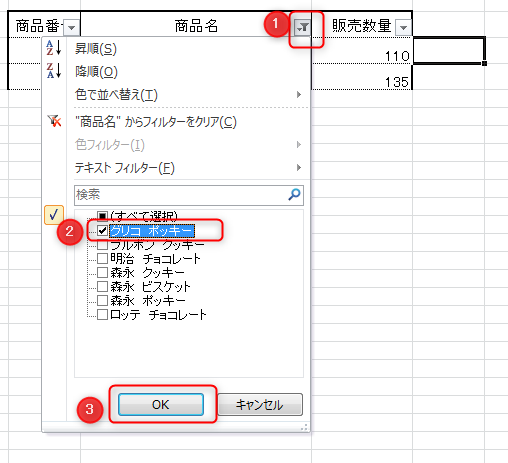
グリコポッキーだけに絞り込まれて表示されました。
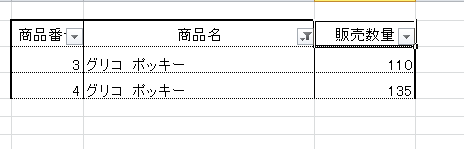
このようにフィルターを使えば、見たいデ-タだけを表示させるといったことができるようになります。
検索と選択の使い方
最後に検索と選択の使い方です。ここでは良く使われる「置換」の使い方を説明します。
「ホーム」タブの「編集」から「検索と選択」をクリックします。
「置換」をクリックします。
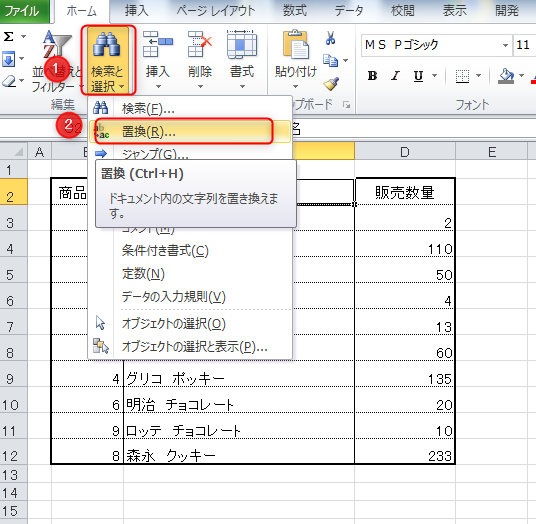
「検索と置換」が表示されたら、
- 「検索する文字」に変更前の文字列
- 「置換後の文字列」に変更後の文字列
を入力し「置換」ボタンをクリックします。

検索と○件の置換を完了しました。というメッセージが表示されます。

森永がもりがなに置き換わりました。
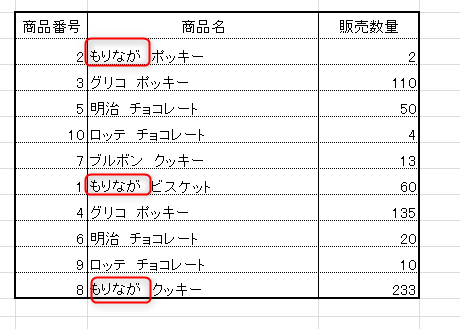
以上でホームタブの編集セクションの使い方の説明を終わります。
まとめ
いかがでしたか?今回はエクセルのホームタブの編集セクションの使い方を説明しました。フィルや置換、並び替えなどは頻繁に使われる機能なのでぜひ覚えておきましょう。
その使い方だと損してます!
会社員、個人事業主のかたへ。
無料で登録できるAmazonビジネスアカウントを知ってますか?
何と言っても便利なのが請求書払いによる後払いができるということ。
また、承認ルールを作成すれば、業務上必要な物だけに購入を制限することができます。
さらに多くの商品にビジネスアカウント価格が設定されており、個人アカウントより安く購入できます。
このように個人アカウントと比べてビジネスアカウントはお得な機能や特典がついています。
無料で登録できるので、会社員、個人事業主なら使ったほうが得なのは言うまでもありません。